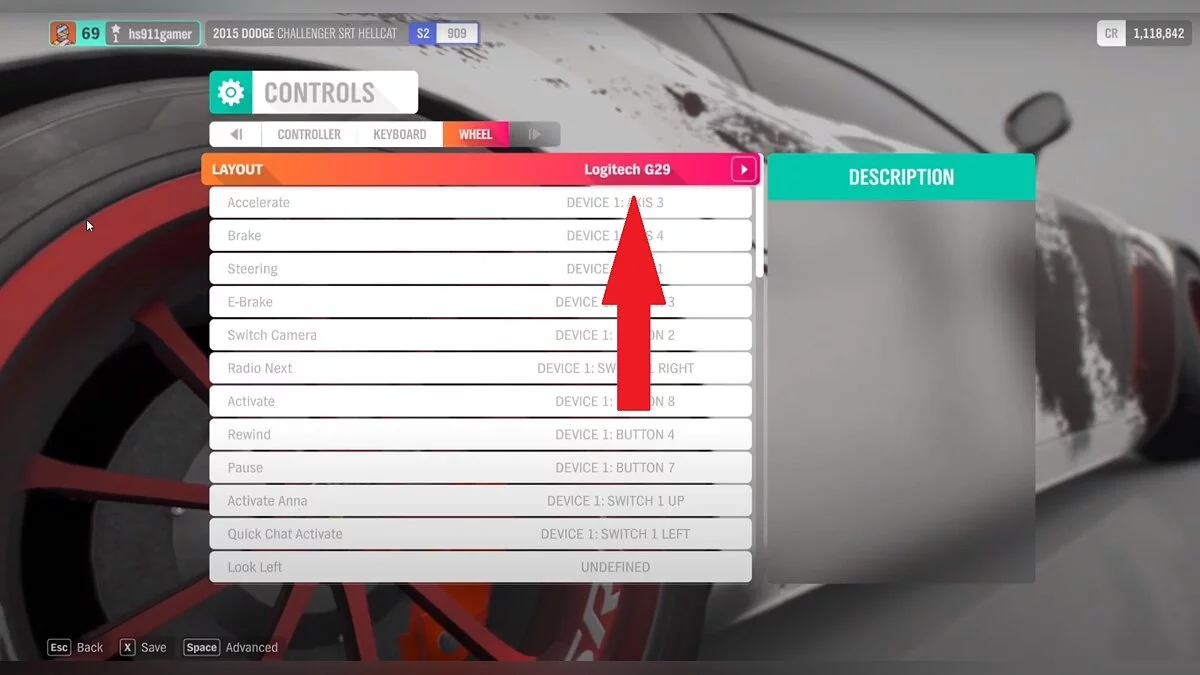Cómo configurar un volante en Forza Horizon 4: qué hacer si el juego no reconoce el volante
Forza Horizon 4 es la última entrega de la serie de carreras Forza hasta ahora. Se lanzó en Steam el 9 de marzo de 2021. Sin embargo, algunos usuarios han encontrado problemas inesperados, principalmente con la conexión de un volante de carreras. En este artículo, discutiremos cómo resolver este problema.
Cómo conectar un volante en Forza Horizon 4
- Primero, asegúrate de que tu volante de carreras esté en la lista de dispositivos compatibles. Puedes verificarlo aquí. Presta especial atención a los volantes que están destinados solo para Xbox One (solo Xbox One). No se recomienda su uso ya que pueden ocurrir errores.
- Conecta el volante a tu PC a través de un cable USB.
- Instala los últimos controladores y, si es necesario, actualiza el firmware.
- Inicia el juego y abre el menú de Controles. Tu volante debería aparecer allí.
Ten en cuenta que la descripción del dispositivo debería mostrar su nombre completo (por ejemplo, Logitech G27).
Si en su lugar ves la inscripción VIDPID, el volante está mal reconocido. En este caso, pueden surgir problemas de control. Intenta reconectarlo. Si eso no ayuda, utiliza un emulador de controlador de Xbox 360. Hemos explicado cómo hacerlo a continuación.
Qué hacer si Forza Horizon no reconoce el volante
Asegúrate de que tu computadora reconozca el volante como un dispositivo USB separado. Si tu PC no lo ve, entonces el problema está en el puerto USB, el cable o el propio volante. Necesitas determinar exactamente qué dispositivo está causando el problema. Intenta reemplazar el cable o conectarlo a un puerto USB diferente. También se puede probar el volante en otra computadora.
Si la computadora reconoce el volante, pero no aparece en la configuración de Forza Horizon 4, entonces el problema está en el propio juego. Este problema se puede resolver con la ayuda de un emulador de gamepad de Xbox 360. Puedes descargarlo aquí. Selecciona Descargar para todos los juegos (Descargar para todos los juegos). Descomprime el archivo e instala el emulador en tu computadora.
Configurando el emulador:
- Haz clic en la pestaña Problemas y descarga todos los archivos que faltan.
- Haz clic en el menú +Agregar y selecciona tu volante de los dispositivos.
- Inicia Steam. Abre Configuración, luego Controlador, Configuración general del controlador, y marca la casilla junto a Soporte de configuración de Xbox.
Conexión del volante:
- Asigna los pedales de freno y acelerador a los botones LT y RT respectivamente.
- Asigna tu volante a uno de los sticks.
- Asigna los botones libres a las teclas en el volante.
- Elimina las zonas muertas y ajusta la sensibilidad del volante y los pedales. Puedes elegir una de las configuraciones preestablecidas.
Configuración del juego:
- Asegúrate de que Steam haya detectado tu gamepad de Xbox 360. Para hacer esto, ve a Configuración, luego abre Configuración General del Controlador. El gamepad debería mostrarse en la esquina inferior. Si no, reinicia el emulador.
- Inicia el juego. En el menú de configuración del controlador, selecciona Diseño Predeterminado 1.
- Asegúrate de que todos los botones del gamepad tengan sus equivalentes en tu volante.
Si el método descrito no ayuda, tendrás que esperar actualizaciones. O comprar un nuevo volante de juego.
Configuración del volante
El control de dirección se puede ajustar a tu gusto. Si no deseas experimentar, puedes usar nuestras configuraciones, que asegurarán un viaje cómodo.
Configuraciones principales:
- Vibración: apagado.
- Cambiar marcha arriba/abajo: apagado.
- Freno de mano/mostrar carreras: apagado.
- Cambiar vista. Espejo/cámara: apagado.
- Invertir eje vertical: apagado.
- Cambiar Anna/telemetría: telemetría
- Claxon/modo foto: apagado.
Configuraciones adicionales:
- Zona muerta interior del eje de dirección: 0.
- Zona muerta exterior del eje de dirección: 100.
- Linealidad de dirección: 50.
- Zona muerta interior del eje de aceleración: 0.
- Zona muerta exterior del eje de aceleración: 100.
- Zona muerta interior del eje de desaceleración: 0.
- Zona muerta exterior del eje de desaceleración: 100.
- Zona muerta interior del eje del embrague: 15.
- Zona muerta exterior del eje del embrague: 90.
- Zona muerta interior del eje del freno de mano: 10.
- Zona muerta exterior del eje del freno de mano: 100.
- Nivel de vibración: 50.
- Escala de retroalimentación forzada: 12.
- Fuerza del resorte central: 200.
- Fuerza del amortiguador de dirección: 85.
- Retroalimentación: deriva: 50.
- Retroalimentación: fuerza mínima: 50.
- Ángulo del volante: 1.
Otras guías
- Deriva Efectiva en Forza Horizon 4: Mejores Coches y Configuraciones de Ajuste para Derivar
- Los coches más rápidos en Forza Horizon 4
- Cómo Hacer Mucho Dinero en Forza Horizon 4
- Mapa de todos los hallazgos de granero en Forza Horizon 4: Dónde encontrar y cómo encontrar todos los hallazgos de granero
- Dónde encontrar todos los tesoros en Forza Horizon 4: Mapas de todos los tesoros
- Cooperativa en Forza Horizon 4: Cómo jugar con amigos
- Dónde encontrar archivos guardados de Forza Horizon 4
-
Dónde encontrar todos los tesoros en Forza Horizon 4: Mapas de todos los tesoros
-
Mapa de todos los hallazgos de granero en Forza Horizon 4: Dónde encontrar y cómo encontrar todos los hallazgos de granero
-
Los coches más rápidos en Forza Horizon 4
-
Cómo Hacer Mucho Dinero en Forza Horizon 4
-
Deriva Efectiva en Forza Horizon 4: Mejores Coches y Configuraciones de Ajuste para Derivar